Excel: Tving “Åpne som skrivebeskyttet” prompt

Tving en prompt i dine Microsoft Excel for Office 365-filer som sier Åpne som skrivebeskyttet med denne guiden.
En av fordelene med Office 365 er at den har en innebygd utklippstavle. Slik bruker du den.
Klikk på utklippstavlen i nedre høyre hjørne av limboksen i Hjem-fanen i Word, Excel eller PowerPoint.
Kopier teksten eller elementet du vil lime inn
Se den i listen, og klikk på lim inn-knappen
En av fordelene med Office 365 er at den har en innebygd utklippstavle. Hvis du kopierer og limer inn elementer mens du skriver dokumenter, lager regneark eller presentasjoner, husker programvaren hva du sist gjorde, og vil beholde elementet på tvers av alle de andre Office-appene du har eller bestemmer deg for å åpne.
Dette gjør livet mye enklere hvis du ønsker å gå tilbake i tid og kopiere noe du kanskje har glemt da du startet et dokument. I vår nyeste Office 365-guide viser vi deg hvordan du kan gjøre dette og bruke denne utklippstavlen til din fordel.
For å gjøre det enklere å klippe og lime inn elementer fra utklippstavlen, må du først finne det fra Hjem-fanen i Word, Excel eller PowerPoint. Du vil legge merke til et startikon i nedre høyre hjørne av limboksen, så pass på å klikke på dette for å komme ut av utklippstavlen. Du kan deretter velge teksten eller grafikken fra dokumentet du vil kopiere og trykke Ctrl+C.
Valgene dine vil vises i en liste på venstre side av skjermen over tid, og du kan lime inn et element ved å velge det. Når du er ferdig kan du klikke på (X)-knappen i listen for å lukke den. Du vil til og med legge merke til en liten forhåndsvisning av bilder eller diagrammer som du kanskje har kopiert.
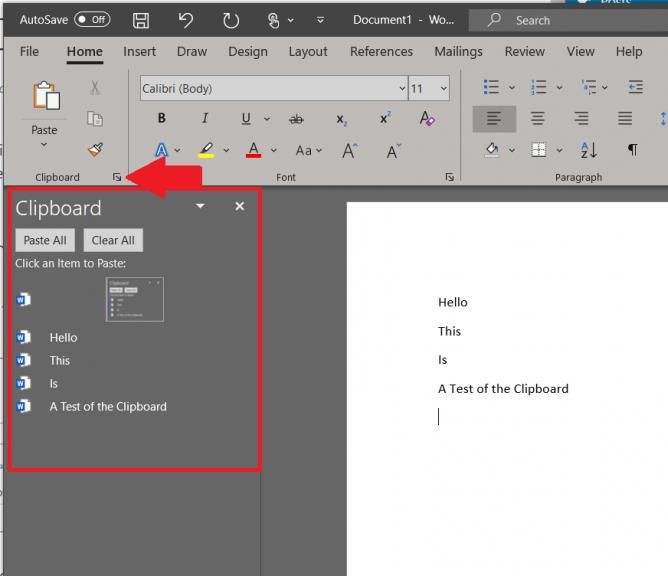
Hvis utklippstavlen blir for full, kan du enkelt slette elementer fra den. For å gjøre dette, alt du trenger å gjøre er å gå tilbake til utklippstavlen ved å følge trinnene ovenfor. Du kan deretter klikke på pilen ved siden av et element og velge Slett. Hvis du vil, kan du også klikke på Fjern alt for å fjerne elementene.
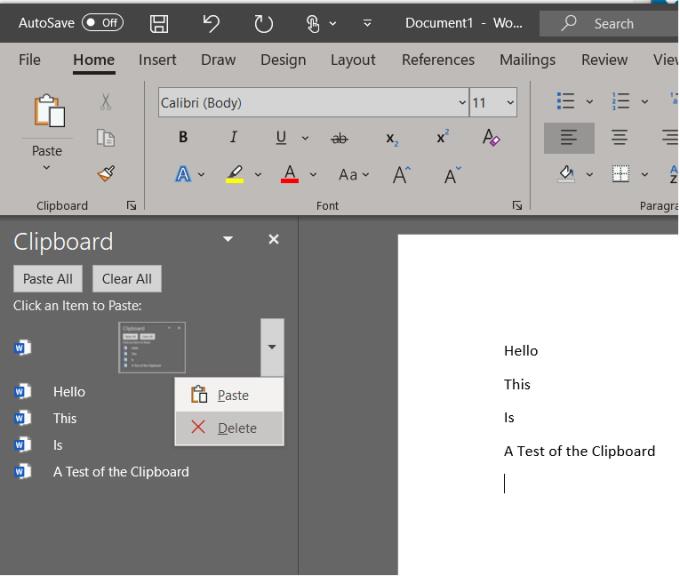
Når du er ferdig med å utforske utklippstavlen, er det noen andre alternativer du kan sjekke ut. Du kan se nederst på skjermen og trykke på Alternativer-knappen. Herfra vil du kunne kontrollere noen av følgende elementer:
Husk at etter at du har åpnet utklippstavlen, vil den også lagre innhold du har kopiert eller klippet fra hvor som helst. Du kan også stille inn utklippstavlen til å lagre innhold, men forbli lukket, så lenge du kjører et kontorprogram. Men når du lukker et Office 365-program, vil alt utklippstavleinnhold forsvinne og det tømmes.
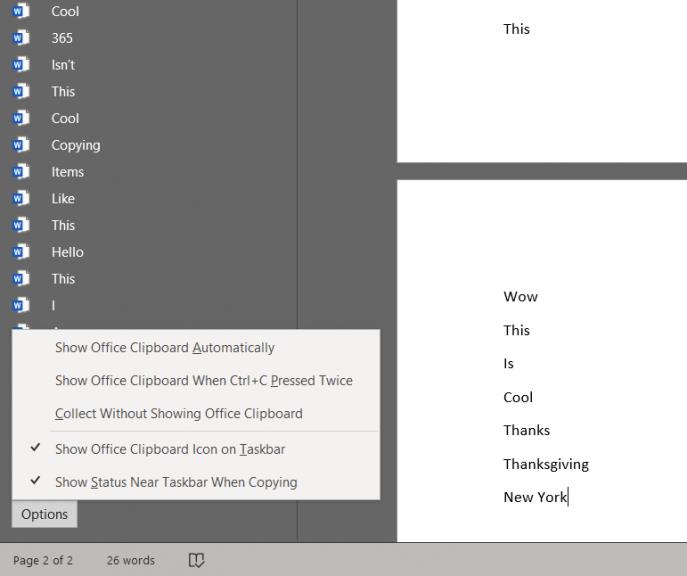
Nå som du har mestret Office 365-utklippstavlen, er det også et alternativ du kan vurdere å bruke. Hvis du er i gang med Windows 10 oktober 2018-oppdateringen, kan du se utklippstavleloggen din. Dette må aktiveres fra systeminnstillingene ved å søke etter utklippstavle og aktivere funksjonen. Når du har gjort det, kan du trykke Windows-tasten og V sammen på tastaturet for å se tastaturhistorikken din, uavhengig av hvilken app du har kopiert innhold fra.
Tving en prompt i dine Microsoft Excel for Office 365-filer som sier Åpne som skrivebeskyttet med denne guiden.
Forhindre at en vanlig advarsel vises når du åpner filer via en hyperlenke i Microsoft Office 365-filer.
Vi viser deg hvordan du aktiverer eller deaktiverer de synlige utklippstavle alternativene i Microsoft Office 365-applikasjoner.
En opplæring som viser hvordan du importerer lysbilder fra en annen Microsoft PowerPoint 365-presentasjonsfil.
Microsoft Forms lar deg nå dele dine digitale spørreskjemaer eller spørreundersøkelser med spesifikke brukere eller grupper i organisasjonen din.
Microsoft Teams lar deg nå kopiere eksisterende planer til Teams-grupper eller -team. Samarbeidsplattformen er integrert med Microsoft Planner.
Microsoft Teams for Android støtter nå innebygd meldingsoversettelse for å muliggjøre kommunikasjon mellom arbeidere som snakker forskjellige språk.
Asana annonserte en ny integrasjon med Microsoft Teams. Partnerskapet gjør det mulig for Teams/Asana-brukere å strømlinjeforme og automatisere arbeidsflyter.
Microsoft Teams får en haug med nye Meetings-funksjoner, inkludert dynamisk visning, Together-modus, videofiltre og direktereaksjoner.
Microsoft Teams-telefonplattformen mottok flere funksjonsoppgraderinger, inkludert People-appen, direktetekster og Teams-Skype-kompatibilitet.
Microsoft Planner er et oppgavebehandlingssystem i Kanban-stil rettet mot travle team og eksterne arbeidere. Planner kan hjelpe deg med å organisere, tildele og spore oppgaver
Office 2016-tillegg lar deg utvide kapasiteten, funksjonaliteten og funksjonene til Office-klienter som Word, Excel, PowerPoint og Outlook ved å bruke
gå til "Tilgang til jobb eller skole"-siden Windows 10 inneholder forenklede alternativer for å holde kontakten med jobb- eller skolekontoen din på din personlige enhet.
Her er noen vanlige ordproblemer og hvordan du kan fikse dem
Du kan legge til kontakter direkte fra en e-post, fra bunnen av, fra en fil, excel og mye mer. I denne veiledningen forklarer du hvordan du kan gjøre nettopp det.
Har du noen gang ønsket å bygge inn et Office 365-dokument på nettstedet ditt? I denne guiden kan du ta en titt på hvordan du kan gjøre nettopp det
Slik kan du registrere deg for å forhåndsvise Microsofts nye Family Safety-app på iOS og Android.
Med denne guiden kan du vise deg hvordan du kan lage en CV i Microsoft Word i løpet av få minutter.
Det nærmer seg eksamenstid, noe som betyr at mange studenter snart vil miste tilgangen til sine skoleleverte Office 365-kontoer. Hvis du bruker for øyeblikket
Hvis du kjører Windows 10, har du sannsynligvis lagt merke til et varsel som dukker opp av og til nederst til høyre på skjermen din som ber deg prøve
Bluetooth lar deg koble Windows 10-enheter og tilbehør til PC-en din uten behov for ledninger. Her er ulike teknikker for å løse Bluetooth-problemer.
Lær deg å ta kontroll over personvernet ditt ved å tømme Bing-søkeloggen og Microsoft Edge-loggen med enkle trinn.
Oppdag den beste samarbeidsprogramvaren for små bedrifter. Finn verktøy som kan forbedre kommunikasjon og produktivitet i teamet ditt.
Lær hvordan du holder statusen din aktiv i Microsoft Teams. Følg våre trinn for å sikre at du alltid er tilgjengelig for kolleger og kunder.
Oppdag den beste prosjektledelsesprogramvaren for småbedrifter som kan hjelpe deg med å organisere prosjekter og oppgaver effektivt.
Gjenopprett siste økt enkelt i Microsoft Edge, Google Chrome, Mozilla Firefox og Internet Explorer. Dette trikset er nyttig når du ved et uhell lukker en hvilken som helst fane i nettleseren.
Hvis du har mange duplikater klumpet på Google Photos eller ønsker å eliminere duplikatbilder, så sjekk ut de mange måtene å slette duplikater i Google Photos.
Hvordan fikse at Nintendo Switch ikke slår seg på? Her er 4 enkle løsninger for å fikse at Nintendo Switch ikke slår seg på.
Lær hvordan du tilbakestiller Gmail-passordet ditt enkelt og sikkert. Endre passordet regelmessig for å beskytte kontoen din.
Lær hvordan du konfigurerer flere skjermer på Windows 10 med denne bloggen. Det være seg to eller tre eller flere skjermer, du kan enkelt sette opp skjermer for spilling eller koding.


























